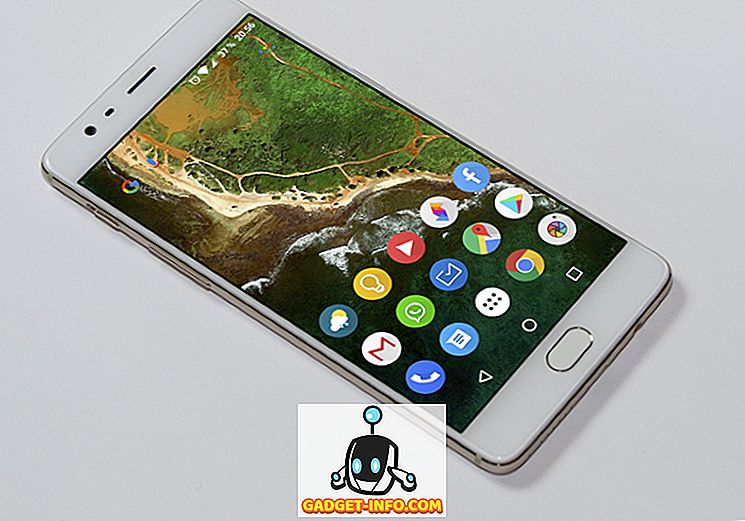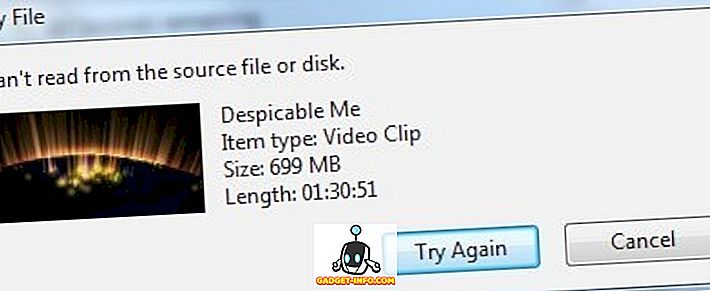Bagi anda yang berpengalaman dalam Excel, anda kemungkinan besar sangat akrab dengan fungsi VLOOKUP . Fungsi VLOOKUP digunakan untuk mencari nilai dalam sel yang berbeza berdasarkan beberapa teks sepadan dalam baris yang sama.
Sekiranya anda masih baru untuk fungsi VLOOKUP, anda boleh menyemak siaran terdahulu tentang cara menggunakan VLOOKUP dalam Excel.

Sebaiknya, VLOOKUP mempunyai batasan tentang bagaimana jadual rujukan yang sepadan perlu berstruktur agar formula berfungsi.
Artikel ini akan menunjukkan kepada anda had di mana VLOOKUP tidak boleh digunakan dan memperkenalkan fungsi lain dalam Excel disebut INDEX-MATCH yang dapat menyelesaikan masalah ini.
Contoh Excel INDEX MATCH
Menggunakan contoh hamparan Excel berikut, kami mempunyai senarai nama pemilik kereta dan nama kereta. Dalam contoh ini, kami akan cuba merebut ID Kereta berdasarkan Model Kereta yang disenaraikan di bawah pemilik berganda seperti ditunjukkan di bawah:

Pada helaian berasingan yang dipanggil CarType, kami mempunyai pangkalan data kereta mudah dengan ID, Model Kereta dan Warna .

Dengan persediaan meja ini, fungsi VLOOKUP hanya boleh berfungsi jika data yang kami mahu ambil kembali terletak pada lajur di sebelah kanan yang kami cuba padankan (Medan Model Kereta ).
Dengan kata lain, dengan struktur jadual ini, kerana kami cuba menyamainya berdasarkan Model Kereta, satu-satunya maklumat yang boleh kami peroleh ialah Warna (Bukan ID sebagai lajur ID berada di sebelah kiri lajur Model Kereta .)
Ini kerana dengan VLOOKUP, nilai carian mesti muncul di lajur pertama dan lajur carian harus berada di sebelah kanan. Tiada satu pun syarat yang dipenuhi dalam contoh kami.
Berita baiknya ialah, INDEX-MATCH dapat membantu kami dalam mencapai hal ini. Dalam praktiknya, ini sebenarnya menggabungkan dua fungsi Excel yang boleh berfungsi secara individu: fungsi INDEX dan fungsi MATCH .

Walau bagaimanapun, untuk tujuan artikel ini, kita hanya akan bercakap mengenai kombinasi kedua-dua dengan tujuan mereplikasi fungsi VLOOKUP .

Formula itu seolah-olah agak lama dan menakutkan pada mulanya. Walau bagaimanapun, setelah anda menggunakannya beberapa kali, anda akan mempelajari sintaks dengan hati.
Inilah formula penuh dalam contoh kami:
= INDEX (CarType! $ A $ 2: $ A $ 5, MATCH (B4, CarType! $ B $ 2: $ B $ 5, 0))
Berikut adalah pecahan bagi setiap bahagian
= INDEX ( - "=" menunjukkan permulaan formula dalam sel dan INDEX adalah bahagian pertama fungsi Excel yang kami gunakan.
CarType! $ A $ 2: $ A $ 5 - lajur pada helaian CarType di mana data yang ingin kami dapatkan terkandung. Dalam contoh ini, ID setiap Model Kereta.
MATCH ( - Bahagian kedua fungsi Excel yang kami gunakan.
B4 - Sel yang mengandungi teks carian yang kami gunakan ( Model Kereta ) .
CarType! $ B $ 2: $ B $ 5 - Lajur pada CarType helaian dengan data yang akan kami gunakan untuk menandingi teks carian.
0)) - Untuk menunjukkan bahawa teks carian harus sama dengan teks dalam lajur yang sepadan (iaitu CarType! $ B $ 2: $ B $ 5 ). Jika padanan tepat tidak dijumpai, formula itu kembali # N / A.
Nota : ingat pendakap penutup ganda pada akhir fungsi ini "))" dan tanda koma di antara hujah.
Secara peribadi saya telah berpindah dari VLOOKUP dan kini menggunakan INDEX-MATCH kerana ia mampu melakukan lebih daripada VLOOKUP.
Fungsi INDEX-MATCH juga mempunyai manfaat lain berbanding dengan VLOOKUP :
- Pengiraan yang lebih cepat
Apabila kita bekerja dengan dataset besar di mana pengiraan itu sendiri boleh mengambil masa yang lama kerana banyak fungsi VLOOKUP, anda akan mendapati bahawa apabila anda menggantikan semua formula tersebut dengan INDEX-MATCH, pengiraan keseluruhan akan dikira dengan lebih cepat.
- Tidak Perlu Mengira Lajur Relatif
Jika jadual rujukan kami mempunyai teks utama yang ingin kami cari dalam ruangan C dan data yang perlu kami dapatkan adalah dalam ruang AQ, kami perlu tahu / mengira bilangan lajur di antara lajur C dan Lajur AQ apabila menggunakan VLOOKUP .
Dengan fungsi INDEX-MATCH, kita boleh terus memilih lajur indeks (iaitu lajur AQ) di mana kita perlu mendapatkan data dan memilih lajur agar dipadankan (iaitu lajur C).
- Ia kelihatan lebih rumit
VLOOKUP adalah perkara biasa pada masa kini, tetapi tidak ramai yang tahu menggunakan fungsi INDEX-MATCH bersama-sama.
Tali yang lebih panjang dalam fungsi INDEX-MATCH membantu untuk menjadikan anda kelihatan seperti seorang pakar dalam mengendalikan fungsi Excel kompleks dan maju. Nikmati!